什么,数据透视表还有我不知道的功能?
嘿嘿,别不信,对于大多数普通用户来说,今天介绍的6个功能你可能一个都不知道。
1、恢复老版本的拖拉功能
我们习惯于在数据透视表中通过鼠标拖动调整位置,但在后几个excel版本下却被禁用了。
恢复这个功能很简单,只需要右键 - 数据透视表选项 - 显示 - 选中 经典数据透视表布局(启用网格中的字段拖放)
2、去掉源表中不存在的项目
当数据透视表删除某个项目后,该项目依然存在下拉选项中,无法删除。
如下图所示删除 保安部 门信息后,下拉中 保安部 依然存在,即使你重新添加它依然存在。如何彻底删除它?
某实,在【透视表选项】窗口的的【数据】选项卡中,把「 保留从数据源删除的项目 「 的项数 自动 修改为 无 。删除后项就不会显示到透视表中了。
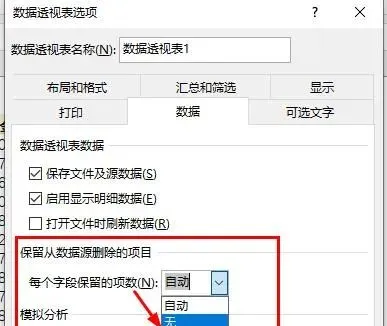
3、自动更新数据源
做数据透视表有一个头痛问题,将来数据源不断更新,而每次都需要手工更新,太麻烦,如何让透视表自动更新数据源?听说用很复杂的公式,有没有简单方法。
其实,你只需要把源表创建成超级表(插入 - 表格),就可以了。
4、分页打印
你敢相信吗,透视表原来有分项目分页打印功能,只需要选取字段 - 字段设置 - 布局和打印 - 每项后面添加分页符。
5、非重复计数
有同学提问一个看似很难的透视表统计问题。如下图所示,统计客户来访时,每天只能算一次,而张三有一天来了两次,用透视表却统计总次数为3,如何能得到正确结果2?
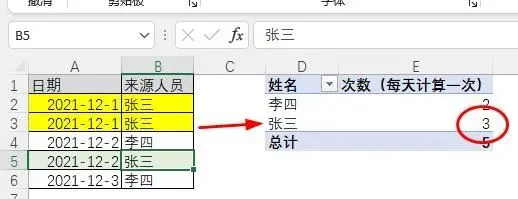
其实,你只需在制作时,选取「将此数据添加到数据模型」(支持power pivot的Excel版本才有这个选项)
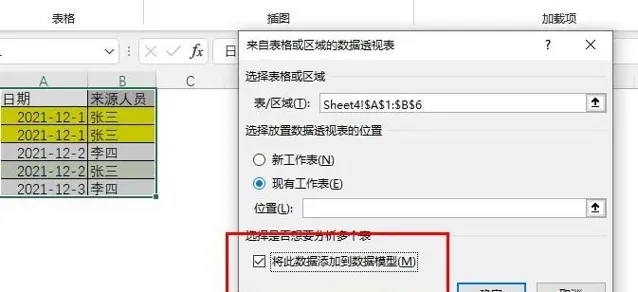
然后在字段设置中即可看到一般数据透视表没有的「非重复计数
6、透视表的多区域合并
很多同学问怎么把多个表格做成一个透视表,其实透视表是有多区域合并功能的,只是你需要用快捷键启动它。依次按
Alt、D 、P
调出向导,选取多重合并计算数据区域。(WPS在插入透视表页面就有,不需要用快捷键)
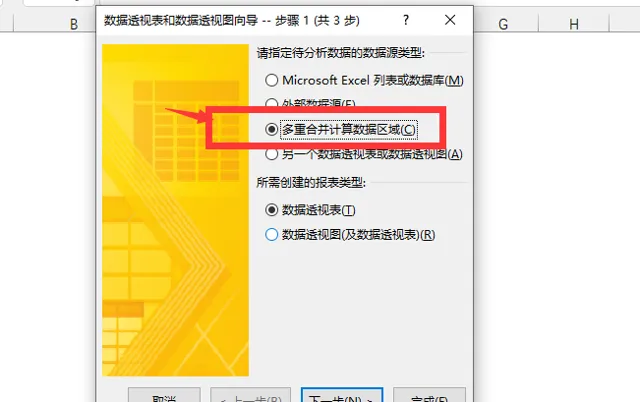
兰色说 :除以今天介绍的6个功能外,数据透视表还有拆分表格等奇妙用法,只因这些网上教程很多,大家都知道,所以今天兰色不再重述了。
兰色根据多年经验,录制了一全套适合新手和初中级阶段用户学习的Excel教程。包括 Excel表格88个函数用法、119个使用技巧、透视表从入门到精通50集、图表从入门到精通185集 。( 绿卡会员 有效期内 免费 )详情点击下方链接











